クオリティをワンランクアップ!上手に動画編集を行うためのコツを解説!
動画を用いることによって、プレゼンや会議、ウェビナー・セミナーなどで伝えたいことを効果的に伝えることができるようになります。
しかしながら、動画編集のやり方が悪ければ見づらいものになってしまうはずです。あらかじめ上手に動画編集を行うコツを知っておくことによって、伝わりやすい動画をつくることができます。
編集時だけではなく、撮影時のコツまで知っておくことによって、理想的な動画編集を行うことができるようにしておきましょう。
撮影時のポイント
編集技術が優れていても撮影が悪ければ意味がありません。
クオリティの高い動画には上手な撮影も必須だと言えるので、まずは撮影時のポイントを知っておくと良いです。
撮影時のポイントについて解説するので、紹介する方法を実践してみましょう。
①映像がブレないように固定する
基本的なこととして、ブレないようにカメラを固定しておくことが大切です。
カメラを手持ちで撮影することもできますが、この方法では手ブレが発生して見にくい映像となってしまいます。
あまりにもブレているものは、鑑賞者が酔って気分が悪くなる可能性が高いです。ドキュメンタリーのような撮影方法が必要など、明確な意図がある場合は別ですが、そういった意図がない場合はしっかりと固定して撮影するべきだと言えます。
三脚があれば便利ですが、ない場合は座ったり脇を締めたりして手ブレを減らすと良いです。
②構図
撮影するときには構図について知っておく必要がありますが、基本的な4つの構図を知っておくと良いです。
ロングショットはカメラと被写体の距離が遠く、被写体全体とそれを取り巻く空間まで映像にすることができます。
フルフィギュアは被写体に近づいて頭から膝までおさめる構図です。三分割法は、画面の縦横に3本ずつ線を入れたときに交わる点に被写体を配置する構図で、被写体への注目を高めることができます。
イマジナリーラインは並んで向き合っている被写体がいる場合、複数のカメラでそれぞれの被写体を撮影することで、その2人が話しているように見えるという構図です。
4つの構図を活用すると撮影のクオリティがアップしますが、絶対にやってはいけない構図が2つあります。
串刺しショットは被写体の背後に電柱やポールがあり、被写体が串刺しになっているように見える構図です。
首切りショットは門やフェンスが首の部分に重なり、首を切っているように見えてしまう構図なので、2つのやってはいけない構図に注意しながら撮影を行う必要があります。
③照明機材で明るく
動画編集で明るさを調整することもできますが、この方法では映像が荒くなってしまうという問題を引き起こすことになりかねません。
撮影するときに照明機材を用いて明るくしておけば、高画質な映像が撮影できるカメラの感度を実現することができます。
暗い場所ではカメラの感度を高くする必要がありますが、ノイズが入ることで画質が悪くなるという問題があることを知っておくべきです。
照明機材を活用すれば、カメラの感度を低く設定することができるのでノイズが入りにくくなり、画質を向上させることができます。
高価な照明機材を用意する必要はありませんが、暗い部屋で撮影することになる場合は、撮影対象を明るくすることができる照明機材を用意しておくべきです。
④カメラワーク
クオリティの高い動画はカメラワークも意識されています。カメラを動かすことによって表現の幅がグッと広がるのでおすすめです。
上下や左右に動かすだけではなく、レンズを動かして被写体に迫るズームイン、反対に遠ざかるズームアウトも重要なカメラワークだと言えます。
上下や左右への動きは空間の広さや被写体の大きさを感じさせる効果、ズームは被写体の細部を映したり、周囲との関係性を明らかにしたりすることが可能です。
素早く動かず、開始直後と終了前には止めの時間をつくる必要があります。編集で手ブレのある開始直後や終了前の映像をカットする、ギリギリの長さしかないという問題を防ぐためにも、長めに撮っておくことが大事です。
動画編集のコツ
きちんと撮影することができたのであれば、動画編集を行うことになります。
コツについて詳しく解説するので、紹介する方法を実践できるようにしておきましょう。
基本的な編集のコツを知っていると、クオリティを向上させることが可能です。
①使う素材の整理
最初に使う素材を整理しておく必要があります。
映像作品をつくり上げるときには、撮った動画の一部だけ使用することがほとんどです。大半はカットされるので、あらかじめ不要な部分は取り除いておくと編集を実施しやすいと言えます。
ブレているもの、コンセプトに合わないものなどは取り除いて良いです。
PCの大きな画面で確認しながら必要な素材をピックアップし、使用するものにはトリミングで構図を整えておくと、スムーズに動画編集を行うことができるでしょう。
②映像のつなぎ・カット
素材をつなぎ合わせるだけでは動画を完成させることができません。
動画編集の際には適切なつなぎとカットが必要になります。たとえば、海を背景に立っている女性のロングショットと海を見つめる女性のアップショットを用いることによって、緩急をつけながら同じ時間軸で起こっている内容を表現することが可能です。
アクションつなぎと呼ばれる方法ですが、着ている服や背景の様子が大幅に変わらないように注意しておきましょう。
ジャンプカットを活用すれば、時間軸が関係ないシーンが次々映し出されます。
テンポ良くするために重要な編集テクニックであり、見やすい映像になるはずです。
つなぎを行っていると、たくさんの素材を組み合わせることになるので再生時間が増えてしまいます。長すぎると見る側を疲弊させることになるので、重要でない部分は積極的にカットすることが大事です。
つなぎとカットを上手く活用すれば、再生時間がコンパクトで内容の濃い動画に仕上げることができます。
③変化をつける
鑑賞者を飽きさせないためにも、映像に変化をつけることが大切です。
同じカメラに向かって特定の構図で話し続けるような映像は、単調な印象を与えることになります。
絵面が単調なものは飽きられてしまい、鑑賞者に訴えかける力が弱くなってしまうでしょう。
編集アプリでは映像の画角をズームにしたり、シーンや背景を変えたりすることができます。色々な素材を用意しておき、身体全身が見える構図と顔のアップ、手元のアップなどを組み合わせることが可能です。
たくさんの素材を用意して飽きない絵面になるようにつなげる方法が便利ですが、似たような素材ばかりの場合でも、ズーム機能やテロップの挿入機能などを活用して変化をつけることもできます。
同じ視点で撮影した映像をそのまま作品として仕上げるのではなく、編集機能を使って変化をつけるようにしてください。
④テロップを入れる
テロップを入れるだけで厚みのある動画にすることができます。
聞き取りにくかった部分を文字で補完することができるので、鑑賞者の満足度も向上しやすいです。ただし、ただ単に話している言葉を文字に起こすだけではなく、適切な取り入れ方にする必要があります。
特に注意が必要な点はフォントについてです。文字は大きく、文字枠はやや太めに設定しておくと見やすくなります。
文字が白色であれば枠は黒などの濃いカラー、文字の色がカラーであれば枠は白や黒にすることがおすすめです。
1行10文字から12文字ほどにすると、見やすいテロップになります。配置の位置も大切であり、編集時には枠線などを活用しながら文字が下になりすぎないようにするべきです。
下のほうに配置すると再生バーに重なる恐れがあるので注意しておきましょう。
他にも印象づけたい部分だけテロップをつける、印象的なカラーに変える、1秒に4文字程度を読める速さにすることなどが大切です。
⑤素材・音声
ハイクオリティな映像の多くは、素材や音声の品質が良いと言えます。料理で言えば、材料にこだわるようなイメージです。
良い素材を用意するためには、演者の衣装や表情、身振り手振りや話し方を工夫する、照明機材や絵コンテを活用する、アングルやカメラワークにこだわることが大切だと言えます。
良質な音声を用意したいのであれば、演者にピンマイクをつけてもらう、演者の会話を拾うことができるガンマイクを用意することができ、これらの方法でテレビ作品や映画作品のような良質な音声を得ることが可能です。
動画編集ではBGMやSEを追加することもできます。フリー素材BGMを使ったり、動画に使用するために販売されている音楽を有料で購入したりすることもおすすめです。
編集技術が高かったとしても、素材や音声の質が悪ければできることは限られてくるので、良質なものを用意してから編集作業を行うようにしてください。
⑥プレゼン動画のポイント
プレゼン動画をつくりたい人も多いはずですが、その際には相手に伝わりやすく印象が残りやすいものをつくることが大切です。
1つのスライドに1メッセージを心がけることを基本として、内容を詰め込まないようにします。長々と文章にする必要はないので、箇条書きで簡潔に伝えたい内容を表現してください。
プレゼンでは図を用いることも多いですが、図は凝ったものにしても動画では伝わらないので、重要なものを選定して必要なものだけシンプルに取り入れると良いです。
文字や図ばかりのスライドが続くと視聴者を飽きさせるので、上手に視覚資料を用いる必要があります。
ここぞというときにアクセントとして視覚資料を取り入れると、映像のインパクトをアップさせることが可能です。
プレゼン動画をつくるときには、分かりやすさとメリハリを大切にして編集しましょう。
⑦無駄に盛り込まない
なるべくたくさんの素材を使いたい、多くのことを伝えたいという気持ちから無駄に盛り込んでしまって失敗するケースが多いです。
編集は足す作業だと考えている人も多いですが、過剰な演出はチープさの原因となります。
無駄に盛り込むと本当に重要な部分が埋もれてしまうという問題が発生する可能性も高いです。
何を見せて何を伝えたいのか明確にしておき、その上で必要がないものは積極的に削っていく必要があります。
時間に余裕があることで、多くの情報を詰め込んだり編集を凝ったものにしたりする人は多いですが、絶対に必要だと感じるもの以外は取り入れないほうが良いです。
会議やセミナーなどで流すための動画をつくる人が多いですが、視聴者に必要のない映像が盛り込まれていると視聴者を疲れさせることにもなります。
短く簡潔にまとまっている動画のほうが好印象ですし、本当に伝えたいことを確実に伝えることができるようになると知っておきましょう。
その他ポイント
ここまで紹介したこと以外にも、知っておくと動画編集がスムーズになる、完成した作品のクオリティがアップするコツがあります。
ちょっとしたポイントを紹介するので、それらも取り入れながら動画編集作業を行うと良いです。
①ショートカットを活用する
動画編集をスムーズに行うためには、ショートカットを覚えることも大切なコツだと言えます。
頻繁に編集する場合、長い動画をつくる場合は編集速度を上げておくことで作業時間を減らすことができるはずです。
動画編集はたくさん行うことで上達する側面もありますが、スピードが遅いと試行錯誤する暇もない状態になります。
パソコンで効率良く仕事を行うためにはタッチタイピングを覚える人が多いですが、それと同じように動画編集ソフトにおけるショートカットを覚えることも大切です。
どういった動画編集ソフトを利用する場合でも、説明を見ながらショートカットを覚えるようにしてください。
②エフェクトの理解
クオリティの高い動画をつくるためには、エフェクトを理解しておくことが大事です。
素材に対して色や音などの変化をつけることができる効果をエフェクトと言いますが、種類や特徴を理解していなければ使いこなすことができません。
ソフトの種類によって利用できるエフェクトの内容や数は違っていますが、高度なソフトでは膨大な量のエフェクトが用意されています。
用意されているエフェクトについて理解がなければ、理想的なものを取り入れることができないので、時間があるときに理解を深めておくことがおすすめです。
③ファイルのバージョン管理をする
動画編集作業をスムーズに進めるコツとしては、ファイルのバージョン管理も重要だと言えます。
1つの作品を完成させるためにはたくさんのファイルをつくることになるケースが多いですが、最新のものがどれなのか分からなければ、開きたいファイルをすぐに見つけることができません。
編集作業を行っているタイムラインのコピーを作成し、ファイル名には分かりやすい名前と日付をつけておくと、探しているファイルが行方不明だという問題を防ぐことができます。
更新日時で並び替えれば問題ないと考える人もいますが、開き間違えた際に上書き保存することで更新日時が変わってしまうので、適切な名前にしておくことが重要です。
④ファイルの自動保存とバックアップ
基本的に、動画編集ソフトには自動保存機能が搭載されています。
数分おきに作業内容を自動で保存するように設定しておくと、突然電源が落ちたときやクラッシュしたときでも作業データの損失を最小限に留められるはずです。
自分で設定しなければ自動保存がオフになっているケースが多いので、最初に設定してきましょう。
ファイルの自動保存とバックアップを徹底しておくことによって、データを失うことなく動画編集を行っていくことができます。
ファイルが消えたり作業内容が保存できなかったりすると、やる気を低下させることにもなるので細心の注意を払っておくべきです。
動画編集のコツまとめ
動画編集のコツを理解しておくと、完成度の高い映像作品をつくることができます。
コツを何も意識しないで撮影や動画編集を行うと、見づらい映像やチープな映像になる可能性が高いです。
動画は効果的に伝える手段の1つですが、内容が伝わらない、見ていてストレスが溜まるようなものでは意味がありません。
紹介した撮影や動画編集のコツを実践することによって、見る人に良い印象を与えることができるような動画をつくれるようにしておきましょう。
ウェビナー動画の編集の際に参考にしてみてください。
こちらでおすすめのウェビナーツールを解説しています。ウェビナーを実施する際の参考にしてみてください。
ウェビナー(WEBセミナー)に関する情報・ウェビナー検索はこちらをチェック!






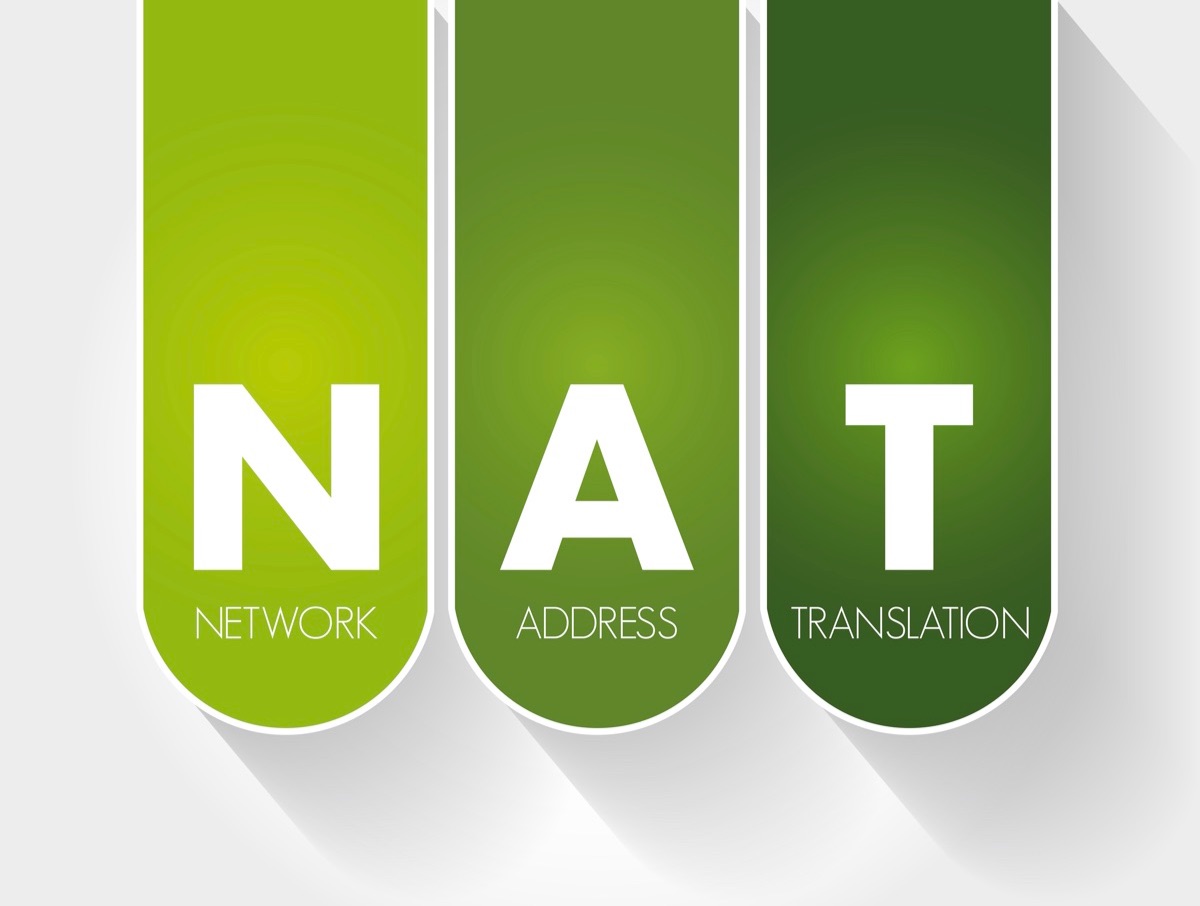



 “御社のサービス・媒体資料を掲載してみませんか?”
“御社のサービス・媒体資料を掲載してみませんか?”